Comment contrôler vos appareils Smarthome avec Siri sur l'Apple TV

Qui a besoin d'Alexa quand vous avez Siri? tvOS 10 vous permet de contrôler vos différents appareils à partir de l'Apple TV en utilisant simplement votre voix. Voici comment profiter d'une telle fonctionnalité et contrôler votre maison sans même casser votre smartphone.
Avant de pouvoir utiliser Siri sur l'Apple TV pour contrôler vos appareils intelligents, vous devez d'abord vous assurer que ces appareils sont compatibles avec La plate-forme HomeKit d'Apple et celle de HomeKit sont officiellement installées sur ces appareils. La plupart des périphériques intelligents incluront HomeKit dans le processus d'installation initial lorsque vous les installerez pour la première fois, mais si ce n'est pas le cas, il y a généralement une place dans les paramètres où vous pouvez configurer HomeKit après l'installation. Ce processus consiste à scanner un code à l'arrière de l'appareil à l'aide de votre iPhone.
Une fois que vos appareils intelligents sont configurés et que HomeKit est prêt à fonctionner sur ces appareils, vous pouvez les contrôler en utilisant Siri sur l'Apple TV.
Pour ce faire, commencez simplement en appuyant sur le bouton Siri de votre télécommande Apple TV et en le maintenant enfoncé.

Tout en maintenant le bouton Siri enfoncé, dites quelque chose comme "Réglez le thermostat sur 73". "Si vous voulez changer la température de votre thermostat intelligent HomeKit. Ou, si vous avez des lampes Philips Hue, vous pouvez dire «Allumez les lumières du salon».
Accordé, afin d'avoir une idée précise de la pièce à allumer, vous devez personnaliser HomeKit et configurer différentes chambres. Vous pouvez généralement le faire dans l'application du produit smarthome elle-même ou dans la nouvelle application Home sur les appareils iOS 10.
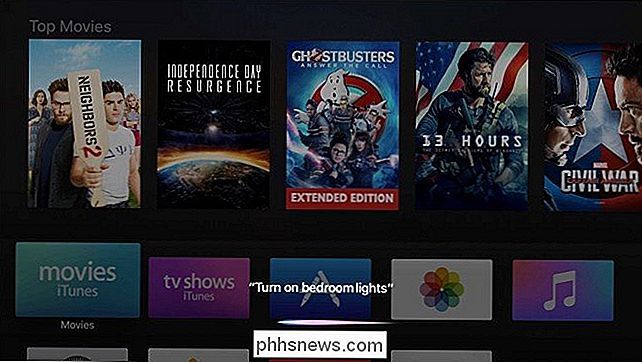
En tout cas, après avoir dit une commande, Siri vous dira qu'il a terminé la tâche et confirmez l'action sur le
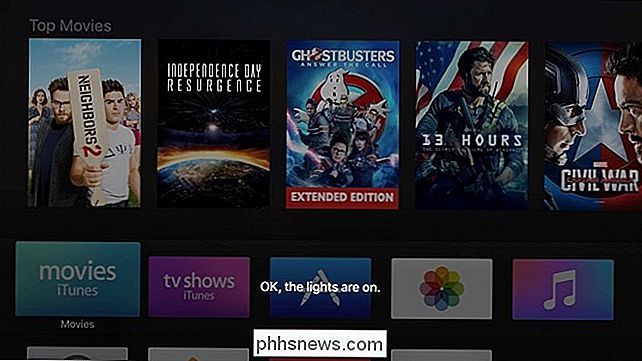
Il n'y a rien de spécifique que vous devez configurer séparément sur votre Apple TV pour que le contrôle du smarthome Siri fonctionne, donc une fois que vous avez configuré vos périphériques avec HomeKit, vous pouvez immédiatement commencer à les contrôler en utilisant Siri l'Apple TV.

Comment lier la clé de produit Windows au compte Microsoft
Avec la dernière version de Windows, Windows 10, vous pouvez maintenant vous soucier moins de garder une trace de cette petite clé de produit qui est toujours si important lors de l'activation de Windows. Normalement, vous n'en aurez jamais besoin de toute façon, mais il y a des cas où vous devez réinstaller Windows ou changer du matériel sur votre ordinateur et tout à coup, Windows n'est pas activé.J'a

Quel est l'équivalent du répertoire bin (Linux) dans Windows?
Bien que tous les systèmes d'exploitation aient des choses en commun, vous vous demandez peut-être si un type de système d'exploitation a un 'caractéristique' qu'un autre fait. Dans cet esprit, le post de questions et réponses de SuperUser répond aux questions d'un lecteur curieux. La session de questions et réponses d'aujourd'hui nous est offerte par SuperUser, une subdivision de Stack Exchange, un regroupement de sites Web Q & A.



